Содержание
- 1 A9 WiFi mini DV
- 2 Инструкция.
- 3 Q7 Wi-Fi мини камера.
- 4 iMiniCam — программа для видеонаблюдения на мобильных устройствах. Скачать. Инструкция
- 5 iMiniCam — программа для видеонаблюдения на мобильных устройствах. Скачать. Инструкция
- 6 Удаленное подключение к мини камере
- 7 Как подключить мини камеру к телефону?
- 8 Инструкция по эксплуатации WI-FI мини камеры MD81S
- 9 Инструкция по эксплуатацииWi-Fi мини камеры MD81S
- 10 Органы управления
- 11 Зарядка
- 12 Бесплатные приложения
- 13 Режим P2P ( Трансляция «напрямую»)
- 14 Подключение камеры для удаленного доступа (трансляция через интернет)
- 15 Особенности беспроводных мини камер
A9 WiFi mini DV
HD ме — HD запись и просмотр в реальном времени.
Широкий угол обзора — угол 150 градусов, камера обеспечивает широкий охват сцены, не пропустит ничего, что произошло в вашем доме.
Ночное видение — камера обеспечивает отличное ночное видение, вы можете контролировать даже в темноте.
Циклическая запись — в процессе записи после заполнения памяти камера A9 автоматически удаляет предыдущее видео и сохраняет последнее видео.
Датчик движения — видео будет записано при обнаружении движения, что сделает ваш дом или офис более безопасным. Идеально подходит для наблюдения за ребенком, наблюдения за домашними животными и домашней безопасности. Вы можете знать, что происходило, когда вас не было дома.
Мини размер — способы крепления: стоя / магнитная палочка / стена / флип.
Инструкция.
H.264 -1080P удаленная беспроводная скрытая камера
</h2>
Камера A9 использует уникальный ультрапортативный дизайн, ее можно применять в различных областях, она очень удобна, безопасна и приносит красочную жизнь для вас, пожалуйста, правильно установите камеру в соответствии с инструкцией.
Нажмите кнопку ON / OFF для включения, нажмите и удерживайте кнопку ON / OFF в течение 3 секунд, чтобы выключить. (Клавиша MODE — это кнопка сброса. Нажмите и удерживайте в течение 5 секунд в состоянии включения питания, чтобы восстановить заводские настройки после автоматического перезапуска)
Синий свет — индикатор питания.
Зеленый индикатор — индикатор WIFI
Красный — индикатор заряда
APP скачать программное обеспечение
Способ 1: Сканируйте код QR (рисунок 1) напрямую, чтобы перейти к экрану загрузки (рисунок 2). Выберите подходящее программное обеспечение для загрузки в соответствии с вашей системой мобильного телефона. (Примечание: . Этот вид установки доступен только для материкового Китая).
Подключение телефона к камере
Введите настройки телефона, где находится сигнал WIFI, найдите сигнал (это уникальный номер UID машины для каждой машины) и подключите. как показано на рисунке
Затем откройте телефон APP (IMINICAM), как показано на рисунке, этот сигнал UID устройства UID каждой машины отличается, даже после нажатия на знак плюс, показанный выше, чтобы добавить в камеру, как показано ниже.
Нажмите, чтобы начать просмотр онлайн камеры.
Настройка камеры
Нажмите на значек . Настройте камеру..
Введите пароль для камеры.
Хорошо, подождите, пока камера перезагрузится, это займет около 40 секунд. Онлайн с камеры отключится, тогда вы сможете получить удаленный доступ, и когда телефон WIFI и камеры в той же сети, которая является локальной сетью, или любой другой телефон, подключенный к сотовому телефону 4G WIFI APP, автоматически переподключат камеру после успешного подключения вы можете посмотреть видео.
1) Загрузите компьютерный клиент, загрузив адрес http://112.124.40.254:808/PCTools.zip и установите
2) Нажмите на установку, появится окно, как показано на рисунке. (Смотри ниже)
Введите имя пользователя (admin) Нажмите «Войти» (Примечание: исходное имя пользователя — «admin» без пароля).
Enter
Enter
Enter
Enter
Характеристики камеры А9
1. Почему видеозапись не является гладким?Вы должны выбрать подходящее разрешение для просмотра в соответствии с вашим Интернетом.
2. Почему SD-карта не работает?SD-карта должна быть отформатирована, если вы используете ее впервые.
3. Почему нет соединения с сетью?Выберите правильный способ подключения в соответствии с вашей сетью
4. Почему приложение удаленного просмотра видео с SD-карты не является плавным?Настроить видеооборудование в соответствии с разрешением вашего мобильного телефона.
5. Как сбросить пароль?Нажать кнопку сброса с 10 секундами и восстановить заводские настройки.
Замечания:Название устройства P2P UIDПароль 8888, если вы изменили.
Специальное примечание:1. Если камера не подключена к маршрутизатору, выполните сброс даже после горячей настройки компьютера.2. Если камера не читает карту памяти, или мобильный телефон в локальной сети, расширенные настройки в фоновом формате после использования.3. Сброс выключения: пожалуйста, снова выключите и перезагрузите, когда вы увидите красный свет.
Источник
Q7 Wi-Fi мини камера.
● После ввода URL в интерфейс для загрузки www.scc21.net в соответствии с мобильной операционной системы телефона, чтобы загрузить и установить соответствующее программное обеспечение для просмотра. Или сканировать QR-код, указанный на упаковке, чтобы загрузить и установить.
● Android телефоны могут также искать «9527» в «Google Play» и скачать
● iPhone может также выполнять поиск «9527» в «App Store» и скачать.
● Можно также отсканировать QR код и завершить установку.
1. Сначала переключатель «Пуск» кнопку загрузки и подождите, пока камеры синим светом мигает или горит (если через 60 секунд синий свет не горит или мигает, пожалуйста, длительное нажатие на кнопку сброса в течение 3-х секунд), а затем использовать мобильный телефон для искать Wi-Fi сигналы горячая точка: Q7 или HD-Q7 (код: 12345678), испускаемое камерой.
2. После успешного подключения к Q7 или HD-Q7, откройте программное обеспечение на мобильном телефоне —> нажмите кнопку «LAN«. На странице будут отображаться камеры, нажмите на иконку вашей камеры. Если появилось видео, то Вы подключились к камере напрямую (P2P) На камере горит синий цвет.
3. Вернитесь на страницу списка камер, кнопка «LAN«. Напротив иконки камеры, синяя стрелка (настройки для этой камеры) нажав её, Вы перейдёте на вкладку (Settings: № камеры). На этой странице нажимаем на иконку (Wi-Fi). Вводим имя и пароль вашей домашней сети. Нажимаем кнопку (Ok). Ждём 1 минуту, пока камера не подключится к вашей сити. Если успешно, то ваш телефон отключится от сети Q7 и поключится к вашей домашней сети, а на камере загорится и будет мигать красный цвет. Если опять горит синий светодиот — неудача.
4. Когда вы подключились к вашей сети «LAN«, то теперь можно подключиться к глобальной сети «WAN» Нажимаем на кнопку «WAN«, вводим номер камеры и пароль (они написаны на корпусе камеры) и подключаемся. Если удачно, появится видео и на камере будет гореть красный свет.
2. Запись на карту, когда камера работает в сети, горит красный свет. При включённой камере вставить карту, красный свет начнёт быстро мигать. Выключить и включить камеру, красный свет начнёт медленно мигать, идёт запись. (Если при выключенной камере вставить карту, то файлы не читаются).
Первый тумблер «Пуск» кнопку загрузки и подождите, пока фотокамера синий свет мигает или горит (если 60 секунд синий свет не мигает или горит, пожалуйста, долгое нажатие на кнопку сброса 3 секунды), а затем использовать мобильный поиск WiFi горячая точка сигнала: Q7 или HD-Q7 (код: 12345678), излучаемого камерой.
2. После успешного подключения Q7 или HD-Q7, с помощью мобильного телефона, чтобы открыть системное программное обеспечение —> найти «local» страница —> нажмите кнопку «settings» —> выберите «unlimited network settings» —> введите свой домашний маршрутизатор имя пользователя и пароль —> 1 минуту позже, удастся или не —> если не получилось, то камера вернется в инициализированном состоянии и синий свет мигает или горит —> если успешно, красный индикатор мигает или горит.
3. После успешного присоединения к сети, использовать мобильный телефон, чтобы открыть программное обеспечение, найти «local» нажмите кнопку «settings» —> выберите «system setting» снова — > «reset to defaults» — подождите 60 секунд (после успешного восстановления, есть исходный пароль учетной записи.)
Источник
iMiniCam — программа для видеонаблюдения на мобильных устройствах. Скачать. Инструкция
iMiniCam — программа для видеонаблюдения на мобильных устройствах. Скачать. Инструкция
</h2>
Программа iMiniCam значительно упрощает пользователю использование IP-камер без громоздкой конфигурации сети.
Программа поможет легко смотреть видео с камер видеонаблюдения в реальном времени в телефоне, имеет поддержку двусторонней голосовой связи домофона (в зависимости от поддержки камеры), позволяет сохранять скриншоты, поддерживает запись и воспроизведение в реальном времени.
Скачать программу для различных мобильных устройств можно здесь:
Wi-Fi мини видеокамера способна транслировать онлайн-видео на пк, смартфон, планшет и телевизор. А так же записывать его, в случае необходимости.
1. Установите приложения на смартфон или планшет
2. Подключите камеру к источнику питания.
3. Нажмите кнопку Вкл./Выкл. для включения камеры и подождите около 20-30 секунд. Затем обновите список доступных беспроводных сетей в Вашем мобильном устройстве.
4. Выберите появившуюся сеть и подключитесь к ней.
5. После того как Ваше устройство подключилось к указанной Wi-Fi сети, откройте установленное приложение «iMiniCam»
- Нажмите «+» для добавления камеры, в открывшемся меню нажмите «Add new online camera», в появившемся списке камер выбираем нашу. Камера подключена и готова к использованию.
6. С помощью приложения Вы можете:
- в режиме онлайн: просматривать видео, записывать видео и делать фото на телефон или на карту памяти, изменять настройки контраста или яркости изображения, изменять разрешение видео
- просматривать сделанные фотографии
- просматривать отснятое видео
- выполнять настройки камеры: настраивать датчик тревоги, настраивать уведомления, управлять картой памяти, настраивать дату и время…
Удаленное подключение к мини камере
Для удаленного доступа к wi-fi камере Вам нужно просто подключиться к wi-fi роутеру:
1. Подключаемся к камере и заходим в приложение
2. Нажмите «+», в открывшемся меню нажмите «Setup camera WIFI connection»
3. Выбираем свой роутер вводим от него пароль и нажимаем «Start configuring WIFI», ожидаем пока камера подключится к wi-fi роутеру (1 -1.5 мин). Сеть камеры должна пропасть.
4. Камера подключена к WIFI роутеру и теперь через приложение «iMiniCam» вы можете управлять камерой из любой точки мира. Для этого роутер должен быть подключен к интернету и ваше мобильное устройство, также должно быть подключено к интернету (через роутер или мобильные данные.)
Источник
Как подключить мини камеру к телефону?
Уточните пожалуйста, какая у вас модель мини камеры.
Но алгоритм подключение беспроводной Wi-Fi мини IP камеры примерно такой:
Удаленное подключение через смартфон
На смартфоне под управлением iOS или Android зайдите в AppStore или, соответственно, Google Play Market и установите приложение SanCam.
Установите карту памяти и включите мини камеру, переведя переключатель питания в положение On: будет гореть синий индикатор и медленно мигать розовый, питание мини IP-камеры включено.
Не производите никаких действий и дождитесь полной загрузки мини камеры – это займет примерно 2 минуты.
Примечание. Вы можете подключать беспроводную камеру к зарядному устройству вне зависимости от того, в каком она находится режиме.
Включите на смартфоне Wi-Fi и подключитесь к сети GS**-**—** (что соответствует ID-номеру видеокамеры).
Запустите установленное приложении и в появившемся окне нажмите на + и далее Add new online Device -> Search(Lan).
После того, как Ваша видеокамера будет найдена – нажмите на нее для добавления, а затем нажмите кнопку ОК. Мини видеокамера появится на главном экране и будет доступна для просмотра и настройки. Пароль, используемый по умолчанию для доступа к видеокамере: 8888
Примечание. При первом подключении к видеокамере, приложение выводит сообщение: We recommend that you change your default camera access password for security. Нажатие кнопки Change переводит в меню смены пароля, нажатие Skip позволяет игнорировать рекомендацию по смене пароля.
Источник
Инструкция по эксплуатации WI-FI мини камеры MD81S
Инструкция по эксплуатацииWi-Fi мини камеры MD81S
Органы управления
Зарядка
- Перед первым использованием необходимо полностью зарядить аккумулятор Мини видеокамеры. Сделать это возможно, подключив Wi-Fi Мини камеру к ПК при помощи USB-провода, входящего в комплект поставки.
- Для полного заряда аккумулятора достаточно 60-85 минут.
- Данная модель способна транслировать/записывать видео во время зарядки, что позволяет использовать её в круглосуточном режиме.
Бесплатные приложения
Для просмотра трансляции с мини камеры необходимо скачать и установить бесплатное приложение на свой смартфон/планшет или программу на свой ПК/ноутбук. Найти программное обеспечение можно на сайте www.scc21.net
Режим P2P ( Трансляция «напрямую»)
Все настройки выполняйте без карты памяти. (После подключения и настройки камеры можете вставлять карту)
</h2>
WIFI (P2P) ― подключение «напрямую». В данном режиме вай фай мини камера генерирует беспроводную сеть Wi-Fi с названием «MD81S», подключившись к которой, появляется возможность просматривать онлайн-видео с камеры, а так же записывать трансляцию и делать фотографии. При этом расстояние между миниатюрной камерой и устройством может достигать 10-15 метров.
- Подключаем камеру к сети или портативному аккумулятору. (Если камера заряжена то просто включаем ее. Рекомендуем все настройки выполнять при подключении к источнику питания.)
- Переведите переключатель Mode в положение P2P. Затем включите камеру, переведя переключатель Power в положение ON.
- Подождите 20-30 сек. для появления сети «MD81S» в списке беспроводных сетей и подключитесь к ней, пароль для подключения: 12345678.
- Зайдите в программу для просмотра трансляции, выберите раздел LAN и нажмите на появившуюся трансляцию.
Трансляцию возможно просматривать в полноэкранном режиме. При желании можно подключить до 4-ёх камер MD81S для одновременного просмотра видеопотока со всех камер.
В нижней части экрана находятся кнопки «фото» и «видео», при нажатии на которые возможно делать фотоснимки и записывать трансляции. Помимо этого имеется настройка датчика движения, E-mail-оповещения при срабатывании датчиков, яркость/контрастность изображения и многое другое.
Подключение камеры для удаленного доступа (трансляция через интернет)
Выберите режим P2P и включите камеру, после появления сети подключаемся к ней (пароль для подключения: 12345678):
Зайдите в приложение, в режиме LAN перейдите в настройки камеры:
Выберите пункт «Wi-Fi» и нажмите на кнопку «Use wifi». В открывшемся окне необходимо ввести название Вашей беспроводной сети, а так же пароль от неё.
Нажмите «Ok» и подождите 10 секунд.
Выключите мини камеру, переведя переключатель Power в положение OFF, если подключена к сети, отключите ее. Переведите переключатель Mode в положение AP. Включите мини камеру, переведя переключатель Power в положение ON.
Подождите 20-30 секунд и подключитесь к Вашей беспроводной сети.
Зайдите в приложение на Вашем устройстве для просмотра трансляции. Выберите раздел WAN и нажмите кнопку «Register». В появившемся окне необходимо ввести ID камеры и пароль с оборота Вашей wi-fi мини камеры, а так же Ваш E-mail.
После этого авторизуйтесь, введите ID камеры и пароль который указали при регистрации, после этого нажимаем кнопку «Login».
Теперь у Вас появляется возможность просматривать трансляцию с камеры из любой точки мира, просто зайдя в соответствующее приложение на любом устройстве. А так же возможно удалённо записывать трансляцию, делать фото, активировать функцию датчика движения с настройкой E-mail оповещения, настраивать яркость/контрастность изображения и многое другое.
Источник
Читайте также: Как настроить мой аккаунт в гугл
- Цена: $14.99 с купоном, на момент приобретения — $16
Данную камеру я приобретал для установки на 3д принтер для удаленного контроля процесса печати. Было желание либо взять что-то получше, либо какой-то совсем дешман, чтобы не было обидно если не прокатит. Это, как вы понимаете, второй вариант. По итогу могу сказать что вот своих 15-16 баксов камера, пожалуй, стоит, а дороже — ну скорее нет чем да. Хотя, опять же, такой мелкой камеры с wi-fi и нормальным сенсором и оптикой за сопоставимые деньги и не найти, когда я смотрел, цены были порядка полтоса баксов и выше — и я не уверен на 100% в качестве тех камер. Собственно, у меня уже есть несколько обзоров недорогих камер, работающих с софтом v380, соответственно, я достаточно чётко представлял себе изначально и качество картинки и её разрешение. Поэтому я не сильно обломался, хотя характеристики и несколько отличаются от заявленных продавцом. Поставляется камера в чёрной коробочке, и на первый взгляд всё дорого-богато 😉
Внешний вид: Размеры — 44мм в диаметре у основания, 25мм в высоту. покрытие — софт-тач. Из органов управления как видите две кнопки, power и mode. mode, похоже, на самом деле reset 😉 power включает-выключает камеру при работе от аккумулятора. При работе от внешнего источника камеру выключить по-моему нельзя. Из индикации есть два светодиода: один горит зеленым во время зарядки, второй мигает синим при загрузке и горит синим при работе. Также он может гореть красным, но я не понял когда 😉 Возможно при работе в режиме точки доступа. Кроме этого присутствуют слот под микро-сд и гнездо micro-usb. Вкруг объектива ИК светодиоды, которые не видны глазом. На задней части камеры есть магнит, причем довольно слабый. То есть на холодильнике камера не едет вниз скорее из-за софт-тача, а прилепленная к условному потолку не падает только чудом и только когда нет вибраций. Что помешало поставить чуть более сильный магнит — мне не ясно. В комплекте usb — micro-usb кабель длиной около 80см, коротенький (15см) жесткий кабель и поворотная подставочка А, ну и инструкция
Размеры — 44мм в диаметре у основания, 25мм в высоту. покрытие — софт-тач. Из органов управления как видите две кнопки, power и mode. mode, похоже, на самом деле reset 😉 power включает-выключает камеру при работе от аккумулятора. При работе от внешнего источника камеру выключить по-моему нельзя. Из индикации есть два светодиода: один горит зеленым во время зарядки, второй мигает синим при загрузке и горит синим при работе. Также он может гореть красным, но я не понял когда 😉 Возможно при работе в режиме точки доступа. Кроме этого присутствуют слот под микро-сд и гнездо micro-usb. Вкруг объектива ИК светодиоды, которые не видны глазом. На задней части камеры есть магнит, причем довольно слабый. То есть на холодильнике камера не едет вниз скорее из-за софт-тача, а прилепленная к условному потолку не падает только чудом и только когда нет вибраций. Что помешало поставить чуть более сильный магнит — мне не ясно. В комплекте usb — micro-usb кабель длиной около 80см, коротенький (15см) жесткий кабель и поворотная подставочка А, ну и инструкция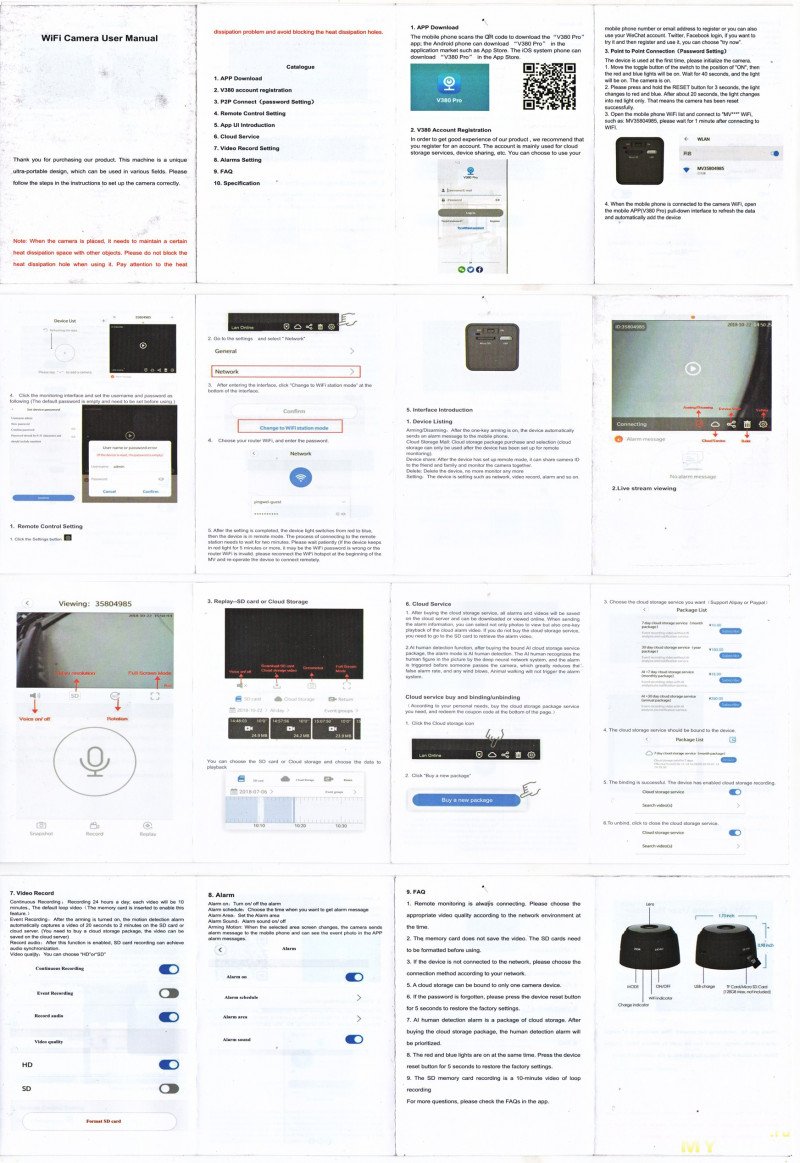 Ну и сразу пожалуй к кишочкам.расчленёночка Сенсор висит на кабеле, объектив маленький, с нестандартной резьбой (ну, не с привычной М12). При работе камера довольно тёплая, и мне это не очень нравится. Кстати, аккумулятора хватает примерно на час, тут не обманули. Для настройки камеры ставим софт v380, вбиваем название нашей сети и пароль, переключаем в режим клиента из режима точки доступа и радуемся доступу к нашей камере из любой точки мира В камере по умолчанию выключен rtsp. Поэтому работаем по методу из этого обзора, а именно: Берем микросд карточку, создаем в корне файл ceshi.ini со следующим содержимым: [CONST_PARAM] rtsp=1 Выключаем камеру, втыкаем карточку, включаем камеру, после того как камера полностью запустилась — выключаем, можно достать карточку, включаем камеру — и о чудо! при скане портов видим 554 порт. камера доступна по адресу rtsp://USER:PASSWORD@CAMERA-IP:554/live/ch00_0 или (ch00_1) (например: rtsp://192.168.1.86/live/ch00_1) потоки, соответственно, на ch00_1 1280х720 и 640х480 на ch00_0 Onvif device manager тоже говорит что есть два потока: пример видео тут: yadi.sk/d/TJtJQUQ_mVd7PA Оно записано софтиной h.264 dvr. Звук он почему-то не записал, хотя звук там есть. А вот что говорит про это видео light alloy:
Ну и сразу пожалуй к кишочкам.расчленёночка Сенсор висит на кабеле, объектив маленький, с нестандартной резьбой (ну, не с привычной М12). При работе камера довольно тёплая, и мне это не очень нравится. Кстати, аккумулятора хватает примерно на час, тут не обманули. Для настройки камеры ставим софт v380, вбиваем название нашей сети и пароль, переключаем в режим клиента из режима точки доступа и радуемся доступу к нашей камере из любой точки мира В камере по умолчанию выключен rtsp. Поэтому работаем по методу из этого обзора, а именно: Берем микросд карточку, создаем в корне файл ceshi.ini со следующим содержимым: [CONST_PARAM] rtsp=1 Выключаем камеру, втыкаем карточку, включаем камеру, после того как камера полностью запустилась — выключаем, можно достать карточку, включаем камеру — и о чудо! при скане портов видим 554 порт. камера доступна по адресу rtsp://USER:PASSWORD@CAMERA-IP:554/live/ch00_0 или (ch00_1) (например: rtsp://192.168.1.86/live/ch00_1) потоки, соответственно, на ch00_1 1280х720 и 640х480 на ch00_0 Onvif device manager тоже говорит что есть два потока: пример видео тут: yadi.sk/d/TJtJQUQ_mVd7PA Оно записано софтиной h.264 dvr. Звук он почему-то не записал, хотя звук там есть. А вот что говорит про это видео light alloy: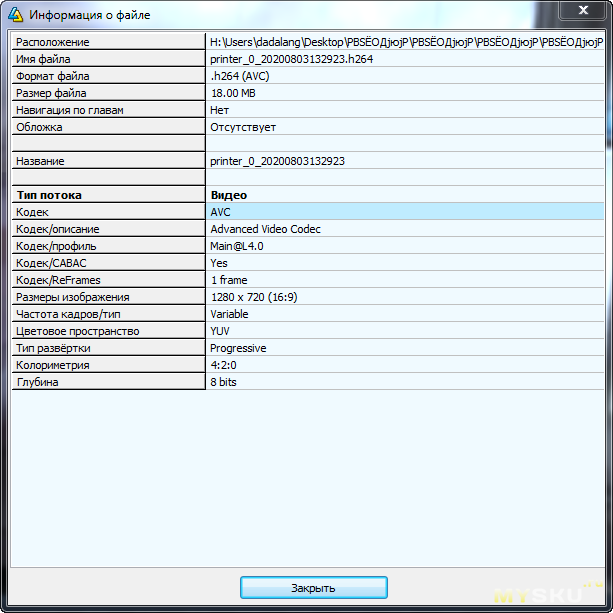 Теперь о грустном. Вот сколько камера стоит — так она и снимает 😉 Например, вот она в сравнении с этой камерой(первая фотка) и примерно из той же точки (обозреваемая камера — вторая фотка): А вот так с этой 😉 Ну тут понятно что сравнивать их нельзя, слишком разные по качеству сенсоры (сорян, горизонт завален, камера очень плохо держится на пластинке) Зато можно сравнить по углу обзора, и пожалуй это объектив с фокусным миллиметров 6. Ну и судя по мылу в ЧБ режиме тут мы имеем ту же проблему что и в этом обзоре объектива. Но по задуманному назначению в принципе и норм:
Теперь о грустном. Вот сколько камера стоит — так она и снимает 😉 Например, вот она в сравнении с этой камерой(первая фотка) и примерно из той же точки (обозреваемая камера — вторая фотка): А вот так с этой 😉 Ну тут понятно что сравнивать их нельзя, слишком разные по качеству сенсоры (сорян, горизонт завален, камера очень плохо держится на пластинке) Зато можно сравнить по углу обзора, и пожалуй это объектив с фокусным миллиметров 6. Ну и судя по мылу в ЧБ режиме тут мы имеем ту же проблему что и в этом обзоре объектива. Но по задуманному назначению в принципе и норм: А, и еще нюансик. У камеры довольно большой «гистерезис» при переключении день-ночь. Иногда оно полезно, иногда нет, и хотелось бы это регулировать — но регулировок таких я не нашел. И, кстати, я так и не понял как оно работает с ИК фильтром и днём и ночью. Потому что привода для его отодвигания я не вижу. В общем и целом качество картинки не фонтан, и я подозреваю что виной тому в том числе и объектив, ну и возможно еще стоит попробовать покрутить резкость — но мне лень, да и не вижу смысла — у меня она будет работать на других расстояниях. Не могу сказать что камера разочаровала, ибо, повторюсь, уже есть опыт эксплуатации подобных камер, и я примерно знал что получу. Разочаровал слабый магнит и маловатый угол обзора. Ну и ночная съемка. Камера скорее игрушка чем серьезный прибор, и нужна для каких-то специфических задач, типа быстро-быстро прилепить к холодильнику и посмотреть что будет происходить в твоё отсутствие, или вот как я — к принтеру. В моём случае правда не совсем удобно, что при подаче внешнего напряжения камера включится сама, а вот выключать её нужно будет вручную, иначе будет молотить от батареи и высаживать её. Возможно есть смысл тупо выкинуть батарею. Так что если вам нужна весьма недорогая (и это важно) миниатюрная камера с не очень большим разрешением — это вот оно. Если хочется full-hd (или выше) и толкового ночного видения — придется поискать что-то другое, и оно будет точно сильно дороже и скорее всего заметно крупнее. Я своим выбором удовлетворён на процентов так 80. также наличествует купон BGSSRUKM снижающий цену до разумных 14.99
А, и еще нюансик. У камеры довольно большой «гистерезис» при переключении день-ночь. Иногда оно полезно, иногда нет, и хотелось бы это регулировать — но регулировок таких я не нашел. И, кстати, я так и не понял как оно работает с ИК фильтром и днём и ночью. Потому что привода для его отодвигания я не вижу. В общем и целом качество картинки не фонтан, и я подозреваю что виной тому в том числе и объектив, ну и возможно еще стоит попробовать покрутить резкость — но мне лень, да и не вижу смысла — у меня она будет работать на других расстояниях. Не могу сказать что камера разочаровала, ибо, повторюсь, уже есть опыт эксплуатации подобных камер, и я примерно знал что получу. Разочаровал слабый магнит и маловатый угол обзора. Ну и ночная съемка. Камера скорее игрушка чем серьезный прибор, и нужна для каких-то специфических задач, типа быстро-быстро прилепить к холодильнику и посмотреть что будет происходить в твоё отсутствие, или вот как я — к принтеру. В моём случае правда не совсем удобно, что при подаче внешнего напряжения камера включится сама, а вот выключать её нужно будет вручную, иначе будет молотить от батареи и высаживать её. Возможно есть смысл тупо выкинуть батарею. Так что если вам нужна весьма недорогая (и это важно) миниатюрная камера с не очень большим разрешением — это вот оно. Если хочется full-hd (или выше) и толкового ночного видения — придется поискать что-то другое, и оно будет точно сильно дороже и скорее всего заметно крупнее. Я своим выбором удовлетворён на процентов так 80. также наличествует купон BGSSRUKM снижающий цену до разумных 14.99
Для каждого человека характерно желание защиты своего имущества и личной жизни от других людей.
С этой целью, во многих случаях, используются системы видеонаблюдения.
В последнее время широкое практическое применение в Москве, да и других городах, получили миниатюрные беспроводные камеры.
Эти устройства позволят не только наблюдать за объектом, а и делать это скрыто от других людей, которые могут даже и не подозревать о наличии наблюдения.
Благодаря своим компактным размерам, которые порой не превышают монету номиналом в один рубль, и возможности автономной работы без потребности подключения через кабельные линии, миникамера имеет очень большую область применения.
Ее могут использовать для слежения за объектом, для скрытого наблюдения за рабочими и обслуживающим персоналом, для удаленного слежения за детьми и домашними животными, прочее.
Если используется скрытая камера с датчиком движения, то она сможет среагировать на движения на территории объекта, зафиксировать их появления и сразу передать видеокартинку владельцу. Благодаря таким устройствам существенно повышается уровень безопасности и защиты тех объектов, где используется мини камера.
Особенности беспроводных мини камер
Беспроводная мини камера функционирует практически идентично обычным устройствам наблюдения.
Отличается от своих «старших братьев» миниатюрными размерами, которые можно сравнить с монетой в один рубль.
Видеокартинка с таких устройств может передаваться с использованием радио или интернет-канала – очень часто для обмена видеоданными используется Wi-Fi технология беспроводного обмена информацией.
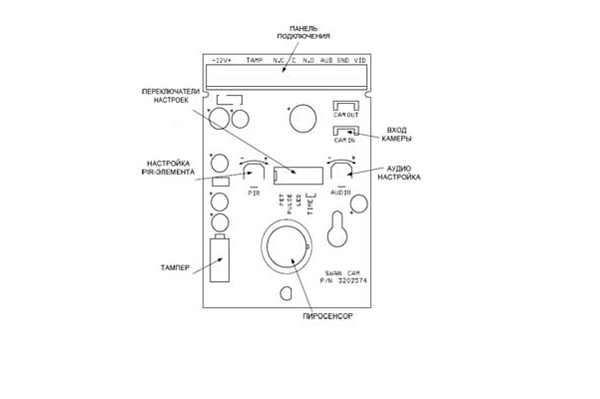
Такого типа устройства имеют большой угол обзора и позволяют контролировать большие по площади участки территории.
Отснятое видео можно просматривать в режиме реального времени или записывать на удаленный видеорегистратор. Для создания видеоархива в некоторых моделях может использоваться и обычная карта памяти.
Что касается конструкционного исполнения, то мини камеры могут выпускаться в разных исполнениях – безкорпусном или в корпусе, напоминающем внешние предметы. Это позволит хорошо замаскировать видеокамеру от посторонних глаз и обеспечивать скрытность ведения наблюдения.
Поставка некоторых устройств может осуществляться даже с ночной подсветкой, с помощью которой можно получить качественное видео, в условиях недостаточного освещения.
Обзор лучших моделей мини камер с WI-FI
Сегодня потребительский рынок переполнен различными мини камерами WiFi, которые применяются для скрытого наблюдения. Ниже рассмотрим наиболее популярные модели и их особенности.
Камера bx950z
Это цветная компактная скрытая Wi-Fi-камера для проведения скрытого наблюдения и передачи видеокартинки на смартфон или компьютер.
Устройство отличается очень компактными габаритами, которые не превышают размеры монеты в один рубль.

Эта IP-Camera позволяет транслировать видеосигнал с использованием технологии Wi-Fi на расстояние до 50 метров, а также записывать видеоданные со звуком на карту памяти. Кроме передачи сигнала по WiFi-каналу поддерживается его трансляции и с применением мобильного интернета 3G/4G.
Это позволяет вести наблюдение с близкого расстояния практически в упор, охватывая большую площадь. Благодаря специальной конструкции скрытая миникамера может быть спрятана где удобно – в автомобиле, возле стола, на элементах одежды и пр.
Камера BY-IP13MCM-WT
Это устройство владеет компактным металлическим корпусом, размеры которого немногим превышают монету номиналом в один рубль.
Благодаря этому видеокамера может легко маскироваться в помещении, чтобы сторонние люди ее не заметили.

Поставка устройства с датчиком движения позволит выявлять подвижные объекты и уведомлять об этом на электронную почту владельца. Сохранение отснятого видео может осуществляться на SD Card (64GB) либо в облачный сервис Vi-port.
Подключение таких миникамер может осуществляться как с применением беспроводного, так и проводного интерфейса.
Благодаря этому они могут функционировать как переносные устройства, или как стационарные приборы для ведения скрытого наблюдения. Автономная работа поддерживается за счет встроенной аккумуляторной батареи.
Камера MD81s (P2P / IP)
Это компактное беспроводное устройство для ведения скрытого видеонаблюдения. Размеры этой миникамеры немногим превышают монету в один рубль.
Несмотря на минимальные габариты, устройство обеспечивает высокое качество записываемого видео и звука.
Разрешение записываемого видео составляет 640х480 (VGA), а потокового – 320х240 (QVGA). Записывается информация на обычные карты памяти MicroSD с объемом до 32 Гб в формате AVI.

Поставка устройств клиенту осуществляется с датчиком движения. Скрытая видеокамера с датчиком движения позволит выявить подвижные объекты на территории и сразу зафиксировать их, направив видео владельцу.
Отличительной особенностью этого устройства является поддержка работы в двух режимах. Первый из них – Wi-Fi/IP обеспечивает передачу видео через интернет в любую точку земной поверхности. В таком режиме можно просматривать потоковое видео из любого места.
Второй режим – WiFi/P2P предусматривает непосредственное подключение к видеокамере смартфона или планшета. В таком случае наличие интернета может и не требоваться, поскольку будет создана локальная сеть MD81s, через которую и будут передаваться видеоданные.
Камера Andoer G1
Это компактная беспроводная WiFi-камера с размерами, которые не превышают монету номиналом в один рубль.
Конструкция устройства реализована таким образом, что можно использовать четыре варианта креплений.
Благодаря этому ее можно крепить на одежде, на металлических поверхностях, на стекле или пластике, а также устанавливать на подставку.

Устройство владеет качественным объективом, который позволяет снимать видео в формате Full HD 1920х1080P. Объектив отличается широким углом обзора в 120°, что исключает потребность в поворотных механизмах.
Поставка камеры со встроенным датчиком движения позволяет автоматизировать процесс записи по движущимся объектам. Это позволит отснять именно те моменты, когда кто-то появлялся на территории.
Устройство отлично подходит для управления с девайсов на платформе Android или iOS. С их помощью и установленного специального программного обеспечения можно удаленно настраивать работу миникамеры и контролировать процесс скрытого наблюдения.
Камера Q7
Это миникамера для скрытого наблюдения, устройство владеет миниатюрными размерами, которые немногим превышают размеры монеты в один рубль.
Отличительными особенностями этого устройства являются поддержка современной технологии Р2Р, встроенный датчик движения, а также встроенная ИК-подсветка.
Благодаря использованию пяти ИК-светодиодов с помощью этого устройства можно будет получить качественную видеокартинку даже при недостаточной освещенности.

Поставка камеры с поддержкой технологии Р2Р позволит удаленно просматривать видео на персональном компьютере, планшете или телефоне. Передача данных будет осуществляться по беспроводной сети Wi-Fi.
Записывать видеоданные можно на карту памяти, поставка которой с камерой не осуществляется. При записи видео в архив оно будет иметь качество 640×480 (VGA), а при потоковом вещании оно составить 320х240 (QVGA).
Заключение
Миникамера для скрытого видеонаблюдения будет оптимальным решением.
Учитывая, что цена на такие устройства не слишком высока, то это будет правильное вложение финансовых средств, для обеспечения высокого уровня безопасности и защиты своего имущества.
Когда будет использоваться скрытая видеокамера важно помнить, что нельзя это делать с целью получения конфиденциальной информации о других лица и ее использования без их ведома. Такие действия криминально наказуемы.
Видео: Беспроводная мини камера SQ8 с датчиком движения
Используемые источники:
- https://real-electro.ru/kak-nastroit-mini-kameru-vay-fay/
- https://mysku.ru/blog/china-stores/81462.html
- https://bezopasnostin.ru/videonablyudenie/obzor-modelej-besprovodnyh-mini-kamer-s-datchikom.html
</ul></ul></h2></h2></h2></h2></ul></ul></tr></table>

 IP-видеонаблюдение от «А» до «Я», как организовать наблюдение через интернет и не разорится
IP-видеонаблюдение от «А» до «Я», как организовать наблюдение через интернет и не разорится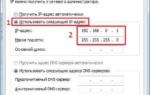 Yoosee камера — нструкция по настройке поворотной беспроводной (wi-fi) ip камеры
Yoosee камера — нструкция по настройке поворотной беспроводной (wi-fi) ip камеры Подключение IP камеры к интернету: удаленная настройка через сеть
Подключение IP камеры к интернету: удаленная настройка через сеть











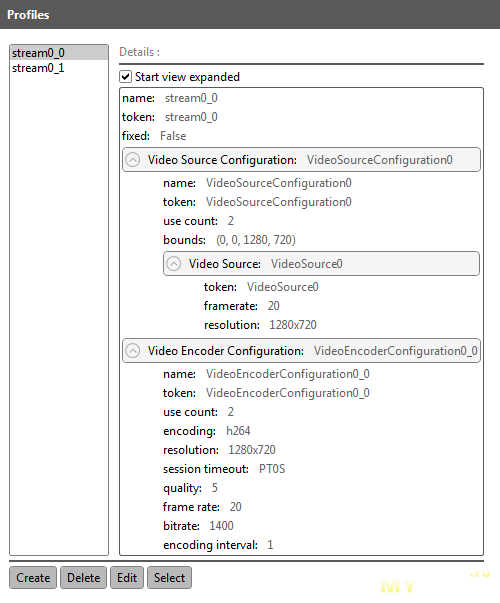


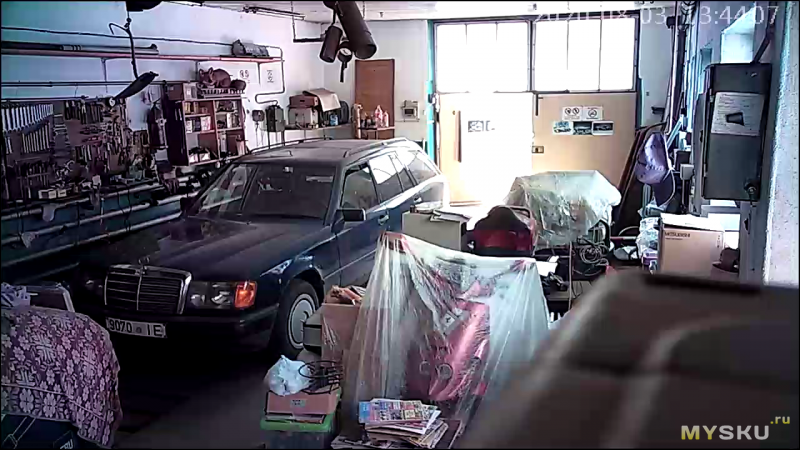


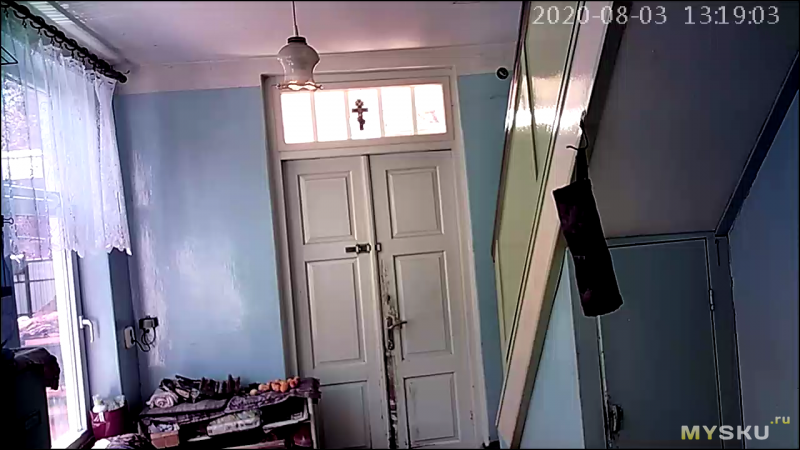



 Самодельное видеонаблюдение на простых веб-камерах usb.
Самодельное видеонаблюдение на простых веб-камерах usb. Как организовать и настроить видеонаблюдение через интернет своими руками – все способы
Как организовать и настроить видеонаблюдение через интернет своими руками – все способы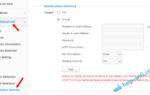 Как использовать облачную IP-камеру TP-Link NC200 в общественных местах и дома
Как использовать облачную IP-камеру TP-Link NC200 в общественных местах и дома Видеонаблюдение для дома и дачи: как учесть все нюансы и поставить камеру наилучшим образом
Видеонаблюдение для дома и дачи: как учесть все нюансы и поставить камеру наилучшим образом